פרסומת
 יש כל כך הרבה דרכים שונות להצפנת נתונים, במיוחד בלינוקס. השיטה המועדפת עלי תמיד השתמשה Truecrypt כיצד ליצור תיקיות מוצפנות שאחרות אינן יכולות להציג באמצעות Truecrypt 7 קרא עוד מכיוון שהוא קל יחסית לשימוש ויעיל במיוחד. עם זאת, אם ברצונך להצפין קבצים נפרדים, צורך ליצור מיכל חדש בדיוק בשבילם עשוי להיות מעט לא מעשי, במיוחד כאשר הם אינם קבצים דומים. במקום זאת, יש כלי קטן ונחמד שיגדיר את אפשרויות ההצפנה שיופיעו בתפריט שלך עם לחיצה ימנית. בדרך זו תוכלו להחיל אפשרות לחיצה ימנית פשוטה להצפנה מהירה של כל קובץ.
יש כל כך הרבה דרכים שונות להצפנת נתונים, במיוחד בלינוקס. השיטה המועדפת עלי תמיד השתמשה Truecrypt כיצד ליצור תיקיות מוצפנות שאחרות אינן יכולות להציג באמצעות Truecrypt 7 קרא עוד מכיוון שהוא קל יחסית לשימוש ויעיל במיוחד. עם זאת, אם ברצונך להצפין קבצים נפרדים, צורך ליצור מיכל חדש בדיוק בשבילם עשוי להיות מעט לא מעשי, במיוחד כאשר הם אינם קבצים דומים. במקום זאת, יש כלי קטן ונחמד שיגדיר את אפשרויות ההצפנה שיופיעו בתפריט שלך עם לחיצה ימנית. בדרך זו תוכלו להחיל אפשרות לחיצה ימנית פשוטה להצפנה מהירה של כל קובץ.
מוריד
איך אתה מקבל אפשרות כזו בתפריט שלך עם לחיצה ימנית? פשוט, פשוט לך פה ולהוריד את קובץ ה- .tar.gz שיכלול את שני הסקריפטים .sh שיעשו את הקסם. על הסקריפטים להיות בעלי זכויות הפעלה לאחר שתחלץ אותם מה- .tar.gz, אך למקרה והם לא, תמיד תוכל להוסיף אותם על ידי לחיצה ימנית על כל אחד מהם ובחירה נכסים.
הפעלת ההתקנה
הסקריפטים שם כדי לשאול אותך שאלות כדי להגדיר כיצד אמורה לעבוד אפשרות ההצפנה שלך באמצעות לחיצה ימנית. אתה תמיד יכול להריץ את הסקריפט שוב אם ברצונך להוסיף אפשרות הצפנה שנייה שפועלת מעט אחרת. כדי להתחיל, לחץ פעמיים על
טורבו- Secure-Files-Installer.sh קובץ ופגע רוץ כדי להתחיל את התסריט.
לאחר אזהרת המבוא, תוצג בפניך שתי שיטות הצפנה עיקריות: GPG ו- SSL. GPG נועד על ידי תכנון להגן על הנתונים שלך בעוד ש- SSL נועד להצפין שידורי נתונים. עם זאת, שניהם עובדים וצריכים לבצע את העבודה. אם אינך יכול לבחור בין השניים, אני ממליץ לך לבחור ב- GPG.
לאחר שתבחר, תוזהר כי לאחר הצפנה, תוכנת שחזור מיוחדת עשויה להיות מסוגלת לשחזר את הגרסה הלא מוצפנת של הקובץ שלך. הוא שואל אם ברצונך להתקין תוכנית בשם "לנגב"כדי להילחם בנושא זה. אתה יכול להתקין אותו אם תרצה, אם כי ישנם כלים אחרים שתוכל להתקין ממאגרי הנתונים שלך, אשר יכולים לעשות את אותו הדבר. לאחר שבחרת, אתה יכול להמשיך.

המסך הבא שואל אם ברצונך להזין סיסמא ידנית בכל פעם, שלא תהיה המאוחסן בכל מקום, ובין אם ברצונך להשתמש בסיסמה מאוחסנת כדי להצפין אוטומטית את כל מה שאתה כמו. המסך מציע תיאורים למה מומלץ לכל סיטואציה, בהתאם לסוג השימוש שלך. בחר ואז המשך.
כעת תתבקש להזין סיסמה. עשה זאת, ואז המשך. התסריט ישאל כעת אם תרצה לבצע חשיפת סיסמה. Hashing בעצם "מקשקש" את זה באופן שהוא מאובטח פי מאה מפני התקפות כוח ברוט, אך אינו מצריך שום דבר מיוחד מהסוף שלך. התסריט מזהיר כי פעולה זו רק תאפשר לו לעבוד עם תוכנת Turbo Secure, כך שזה תלוי בך.
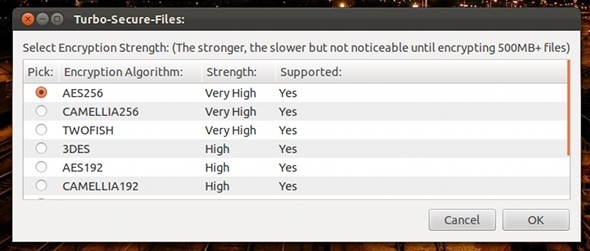
המסך הבא מאפשר לך לבחור בין אלגוריתמי הצפנה שונים. הדבר תלוי ברמת האבטחה הדרושה לך, מכיוון שאתה יכול להשיג ביצועים מהירים יותר אם אינך זקוק לאבטחה רבה ככל האפשר. עם זאת, ל- AES יש ביטחון מדהים והוא הגון בביצועים, אז הייתי פשוט בוחר את זה אם לא הייתה לי העדפה אחרת. בחר בבחירה שלך, ואז המשך.

אתה יכול אפילו לבחור אם אתה רוצה דחיסה וכמה ממנו אתה רוצה. ככל שיותר דחיסה, הקובץ קטן יותר ונדרש יותר זמן לפתיחה. עם זאת, דחיסה עשויה להיות דבר טוב, במיוחד כשאתה צריך להעביר את הקבצים המוצפנים. בחר / י ואז לחץ על בסדר.
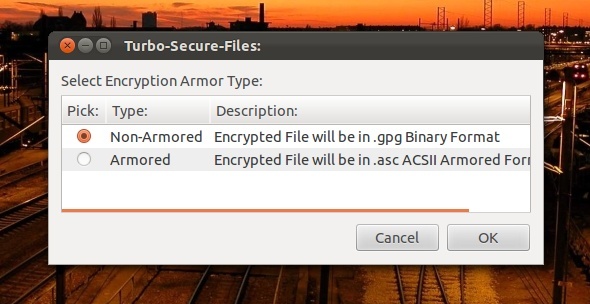
המסך הבא מאפשר לך לבחור בין סוג קובץ לא משוריין לסוג קובץ משוריין. בחירת סוג קובץ משוריין עשויה להוסיף מעט יותר הגנה, אך הבחירה תלויה בך.
כעת הסקריפט יזכיר לך היכן ניתן לאחסן את הסיסמה שלך ("~ / .Gnome2 / nautilus-scripts / Turbo-Secure-Files (GPG / SSL Edition)" ) אם בחרת להשתמש בשיטת הסיסמה האוטומטית. אתה יכול לגבות את המיקום הזה ולשחזר אותו במידת הצורך. זה ימנע מכל בעיה עם הנתונים המוצפנים שלך אם המערכת תיתקל בבעיות.
מסקנה: הצפנה ופענוח
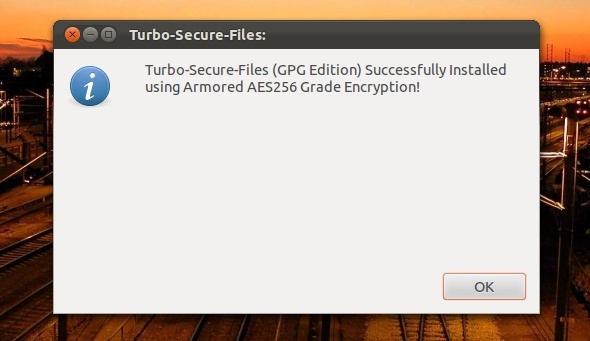
אתה סיימת! כעת עליך לקבל חלון אישור שהתקנת אפשרות הצפנה עם ההגדרות שבחרת. כדי לבדוק, לחץ באמצעות לחצן העכבר הימני על קובץ ונסה אותו (נמצא תחת תסריטים). תחת אותו דבר תסריטים בתפריט שבו אפשרות ההצפנה היא, אתה יכול לפתוח את תיקיית הסקריפטים כדי לשנות את שם הסקריפטים או להסיר אותם. ככה, אתה יכול לשנות את שמם או להסיר אותו במידת הצורך.
כל פעולות ההצפנה המוצלחות יסתיימו עם התסריט שישאל אם ברצונך להסיר את הקובץ המקורי. הפעלת אותה אפשרות הצפנה על קובץ מוצפן תפענח אותה.
מה אתה חושב על טכניקת ההצפנה הזו? האם זה קל? האם זה חסר משהו? ספרו לנו בתגובות!
דני הוא בכיר באוניברסיטת צפון טקסס שנהנה מכל ההיבטים של תוכנת קוד פתוח ומלינוקס.

